初期設定(iPhone/Android共通)
<<アカウントの登録>>
1)「START」ボタンをタップします。初回起動時のみ、アカウント作成が必要となります。お好みの方法を選択し、手順に従ってアカウント情報の設定を進めてください。
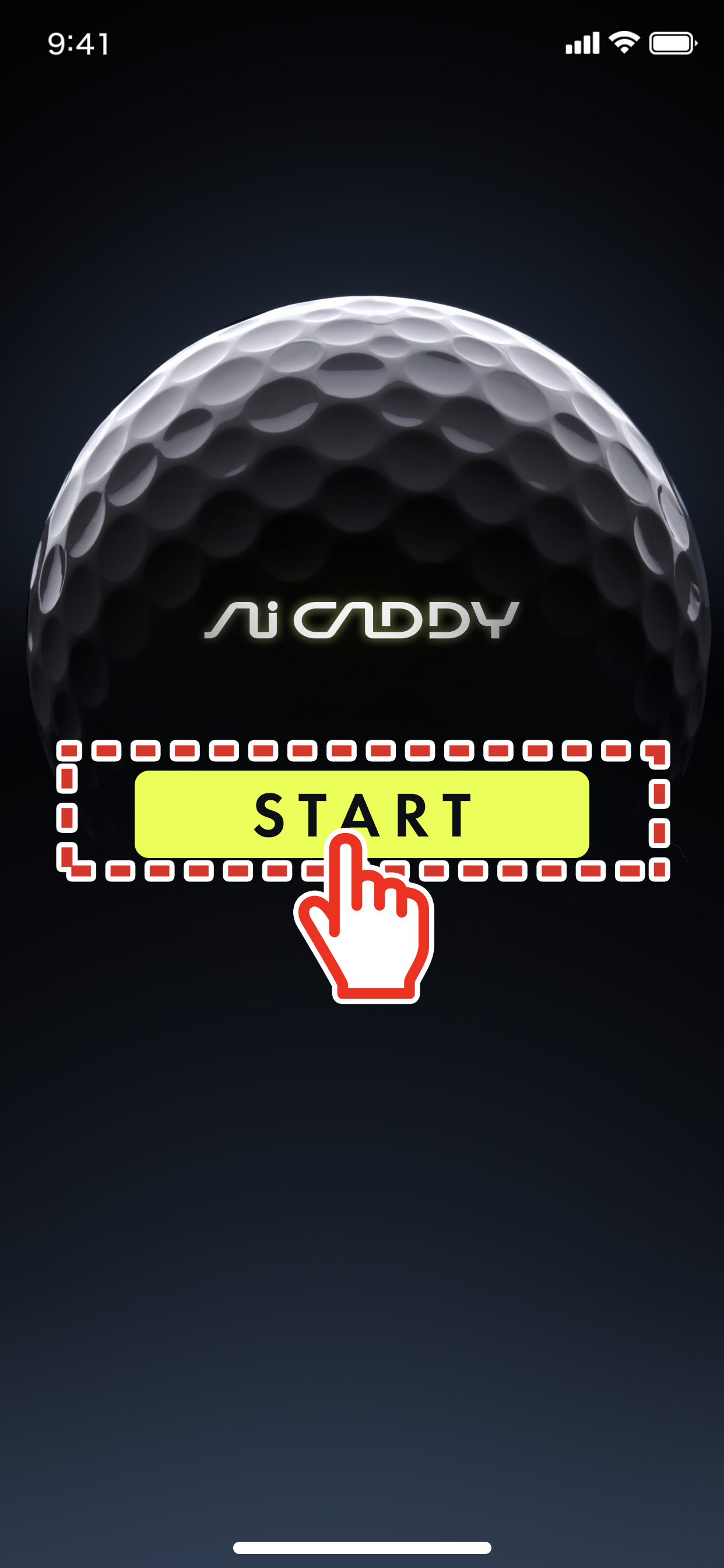
2)「かんたんスタート」は面倒な設定がなく、ニックネームのみで始められるログイン方法です。ボタンをタップし、ニックネームを入力してください。次に、所持クラブの登録を行います。こちらも「かんたんスタート」をタップしますと、初期設定は完了となります。(デフォルトのクラブが初期値となります。後で変更することも可能です)
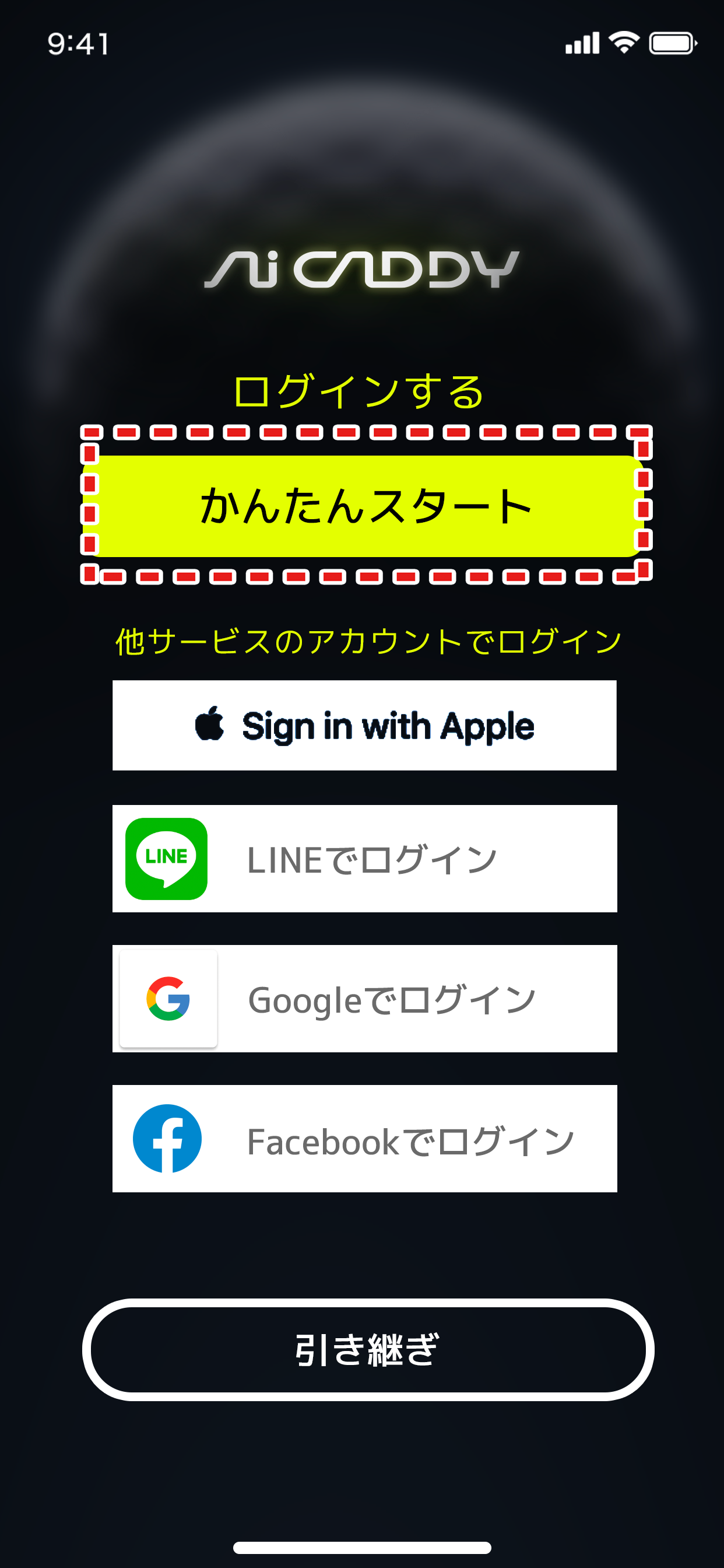
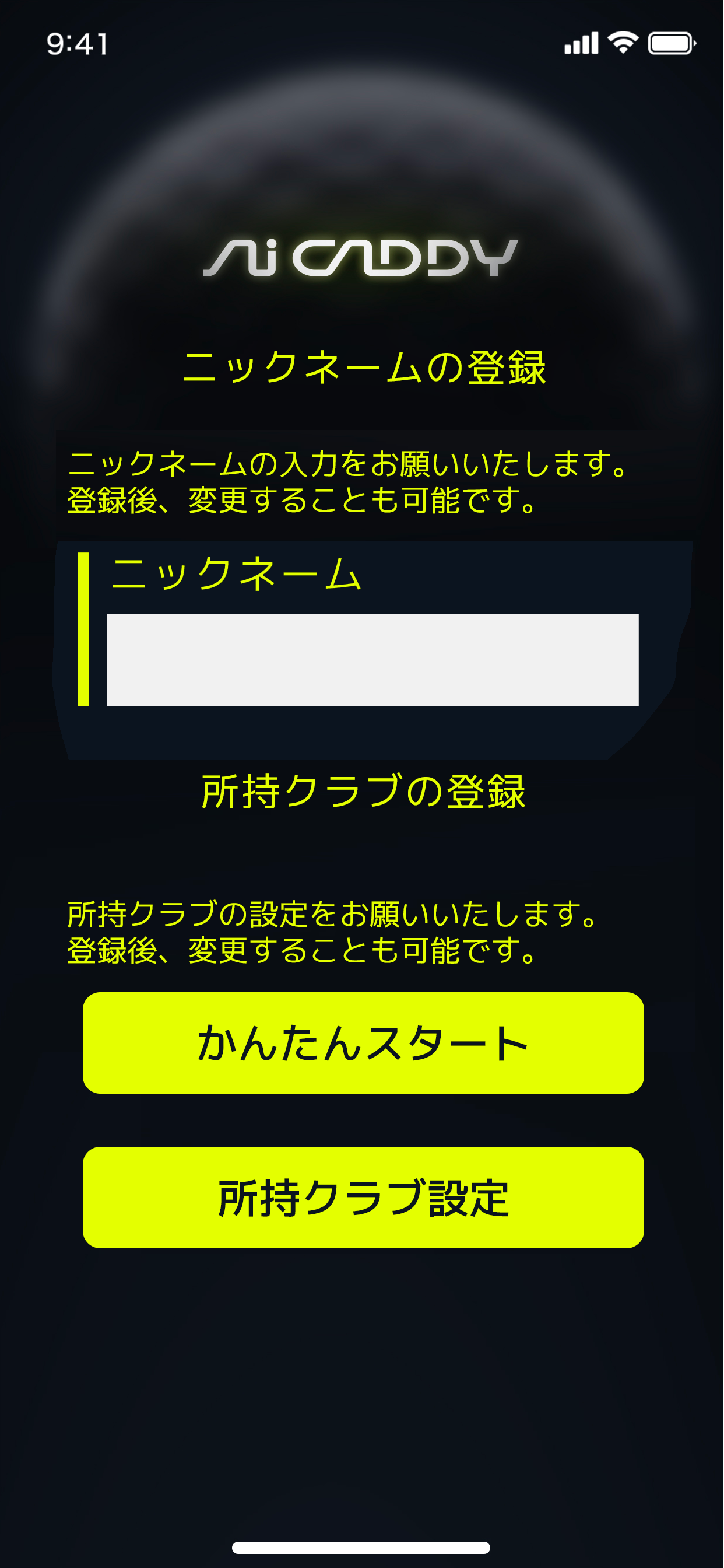
<<所持クラブ/平均飛距離の設定 >>
1)前述のアカウント登録で「所持クラブ設定」をタップした場合や、アカウント作成後のアプリメニューから「所持クラブ設定」をタップすると、「所持クラブ/平均飛距離の設定」画面へと移ります。お手持ちのクラブを選択し、それぞれ平均飛距離の数値を入力していきます。
※実際のプレイデータが蓄積されていくとご自身で入力した数値の横に実際の平均飛距離が表示されるようになります。
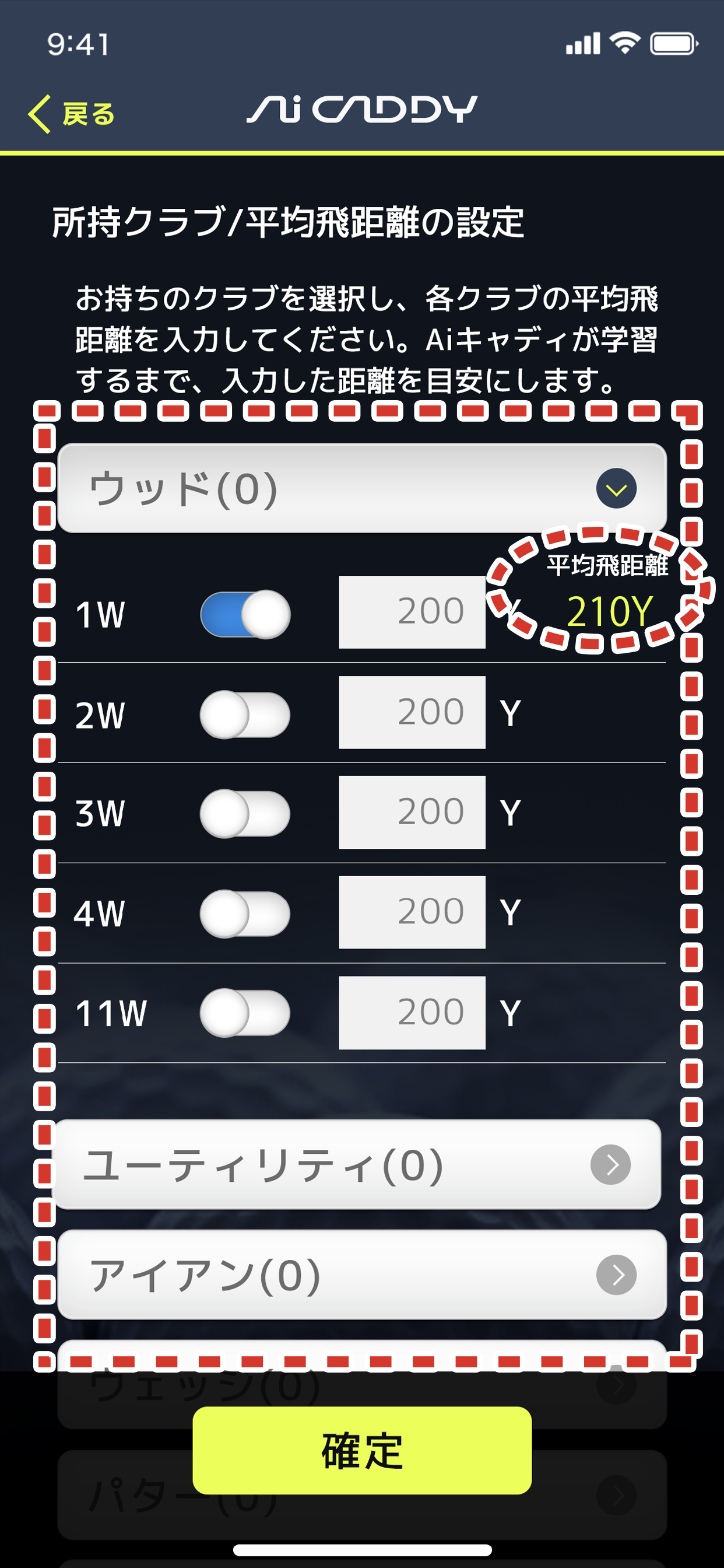
2)各クラブの入力が終わりましたら「確定」ボタンをタップします。
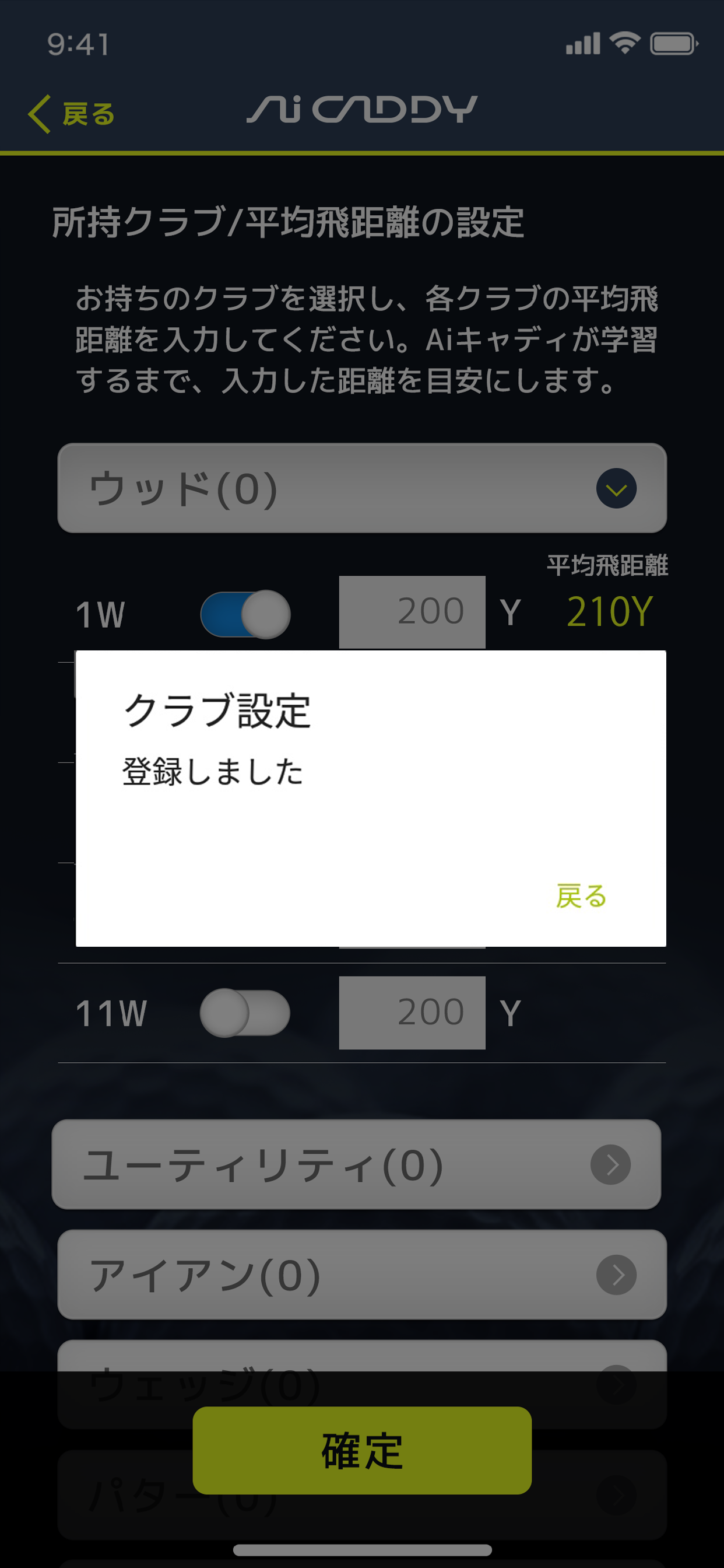
◎月額課金の解約方法
※自動定期購入の解除につきましては、お手持ちのスマートフォンにて解約操作をお願いいたします。
●iPhoneの「設定」より、「ユーザ名」→「サブスクリプション」→AiCADDYを選択し、「サブスクリプションをキャンセルする」より解約できます。
参考:Appleサポートサイト(https://support.apple.com/ja-jp/HT202039)
※なお、「有効」の項目がない場合、「有効」項目内にAiCADDYがない場合は、AiCADDYへの課金設定はされておりません。
●AndroidでGoogle PlayStoreを開く→メニューアイコンから「定期購入」→解約する定期購入を選択→「定期購入を解約」をタップ→画面の指示に沿って操作を行います。
参考:Google Playヘルプ(https://support.google.com/googleplay/answer/7018481?hl=ja&co=GENIE.Platform=Desktop)
※【iPhone・Android共通】無料トライアル内での解約は、月額料金が発生しませんので、そのままアプリをアンインストールすることで解約が可能です。
>Android×スマートウォッチ プレイ前設定へ
